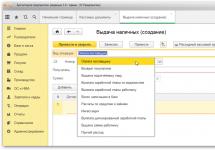Podjetje lahko na zahtevo zaposlenega ali na lastno pobudo obračuna in izplača denarno pomoč. V tem članku vam želim povedati, kako to storiti v 1C ZUP 8.3, v obliki navodil po korakih.
Finančna pomoč se nanaša na enkratna plačila. V prejšnjih različicah programa 1C ZUP (8.2), ki je odražal to vrsto obračunavanja, je obstajal dokument »Registracija enkratnih obračunov zaposlenim v organizacijah«. Zdaj ga ni več. Veliko ljudi ima vprašanje: kako izračunati denarno pomoč? Takoj bom rekel, da obstaja takšna možnost, vendar je na začetku v sistemu onemogočena.
Nastavitve programa 1C ZUP za izračun denarne pomoči
Da bo dokument »Denarna pomoč« na voljo v 1C ZUP 8.3, morate narediti dve nastavitvi. Prvi je, da označite polje »Denarna pomoč se izplača zaposlenim«.
Gremo v razdelek z nastavitvami 1C Enterprise (meni »Nastavitve«, nato sledite povezavi »Plače« in pojdite na nastavitve plačil). V tem oknu je še ena povezava: "Nastavitev sestave stroškov in odbitkov." Kliknite nanj. Odpre se drugo okno z nastavitvami. Vsebuje več zaznamkov. Zanima nas zavihek “Druge časovne razmejitve”. Tukaj morate potrditi zgoraj opisano polje:
Zdaj se v razdelku »Plača« prikaže menijska postavka »Finančna pomoč«.
Druga nastavitev, ki jo je treba opraviti, je, da na seznam časovnih razmejitev dodamo časovno razmejitev z namenom “Finančna pomoč”.
Pridobite 267 video lekcij o 1C brezplačno:
- Na zavihku “Osnovno” v polju “Namen nastanka poslovnega dogodka” izberite “Finančna pomoč”.
- V polju »Vračunavanje se izvaja« označite »Z ločenim dokumentom«.
- V razdelku »Izračun in kazalniki« izberite način izračuna – fiksni znesek.
V bistvu se ta metoda uporablja, čeprav je mogoče nastaviti formulo za izračun na podlagi nekaterih kazalnikov. Ti indikatorji se bodo pojavili pozneje v dokumentu, ki ga je treba izpolniti:

Kliknite »Shrani in zapri«.
Mimogrede, če ne greste v nastavitve za sestavo časovnih razmejitev in odtegljajev, ampak dodate časovno razmejitev z namenom »Finančna pomoč« na seznam časovnih razmejitev, potem bo potrditveno polje v nastavitvah samodejno označeno in element se samodejno prikaže tudi v meniju.
Začnimo računati.
Obračun in izplačilo denarne pomoči v 1C ZUP
S klikom na gumb »Ustvari« v obrazcu seznama »Denarna pomoč« bomo ustvarili nov dokument.
Izpolnimo glavo dokumenta. Rad bi vas opozoril na atribut "Vrsta finančne pomoči". Pomoč je lahko zagotovljena iz različnih razlogov, zato je lahko več nastavitev za ta namen. Tukaj izberemo obračun, ki ga potrebujemo. V razdelek tabele dodamo zaposlenega. V stolpcu »Rezultat« navedemo višino denarne pomoči. Program nas pozove, da kot odbitno kodo izberemo »503«. Pri izbiri kode naj nam program izračuna znesek odbitka.
Dokument ima dve možnosti izračuna:
- samodejno;
- ročno s klikom na gumb »Ponovni izračun«.
Če potrditveno polje »Samodejni izračun v dokumentih« v nastavitvah ni izbrano, se bo ob spremembi podrobnosti v tabelarnem delu pojavil rumeni gumb. Če želite ponovno izračunati dokument, ga morate klikniti.
Potem pa sem naletel na težavo. V mojih nastavitvah je bil samodejni preračun onemogočen, za izračun zneska odbitka pa sem kliknil na gumb. Rezultat je bil tak:

To pomeni, da je prišlo do napake in znesek ni bil izračunan. Morda je bila napaka že odpravljena v izdaji vašega programa in boste lahko zneske preračunali brez dodatnih nastavitev programa 1s 8.3.
Za pridobitev finančne pomoči zaposlenemu v organizaciji je v najnovejši različici programa 1C ZUP 8.3 dokument, imenovan »Materialna pomoč«.
Najprej konfigurirajmo potrebne možnosti za prikaz tega dokumenta v programu. Pojdite na zavihek nastavitve in izberite Obračun plače. V oknu, ki se odpre, sledite modro označeni hiperpovezavi - Nastavitev sestave dajatev in odbitkov.
V naslednjem oknu pojdite na zavihek Materialne časovne razmejitve in potrdite polje poleg vrstice: Zaposlenim se izplača denarna pomoč.

Zdaj kliknite Uporabi in zapri.
Po opravljenih dejanjih na zavihku Plača prikaže se nov element menija.
Zdaj pojdite na zavihek nastavitve in kliknite na element Časovne razmejitve. V naslednjem oknu kliknite Ustvari.

V obrazcu dokumenta pojdite na zavihek Osnove in na terenu Namen obračunavanja izberite s seznama, ki ga ponuja program Materialna pomoč.

Potem v vrsti Časovne razmejitve v teku prosim navedite element Ločen dokument.
V desnem bloku tega dokumenta se imenuje Izračun in indikatorji Potrdite polje poleg zahtevane metode izračuna (fiksni znesek ali formula).

Posnamemo in zapremo dokument.
Zdaj nadaljujemo neposredno z izračunom denarne pomoči zaposlenemu. Če želite to narediti, pojdite na zavihek Plača in pritisnite predmet Materialna pomoč. Ustvarimo nov dokument.
Izpolnite polja:
- mesec
- Organizacija
- Vrsta finančne pomoči
V tabelarnem delu dokumenta kliknite Dodaj Izberemo zaposlenega, ki mu bomo obračunali. V stolpec Rezultat vnesite zahtevani znesek. Izberemo kodo odbitka, ki jo predlaga program, v našem primeru 503.

Za samodejni izračun zneskov v dokumentu mora biti v nastavitvah programa nastavljeno ustrezno potrditveno polje: Nastavitev – obračun plač.

Po izpolnitvi vseh potrebnih podatkov je dokument pripravljen za obdelavo.
Ob vnosu zneska v 1C ZUP 3.0 se avtomatsko izračuna dohodninska olajšava za to materialno pomoč z upoštevanjem drugih dohodkov znotraj davčnega obdobja. V našem primeru mora zaposleni pri izplačilu denarne pomoči zadržati 598 rubljev dohodnine oziroma 9.402 rubljev.
V obliki dokumenta »Denarna pomoč« je možno ustvariti nalog z enotnim obrazcem »O izplačilu denarne pomoči«:

V 1C ZUP 3.0 lahko odražate izračunani trenutek, torej navedete, kdaj je predvideno izplačilo denarne pomoči. V našem primeru je plačilo izvedeno skupaj z akontacijo, zato je bil avtomatsko vpisan datum 20.01.2016. Izvajamo dokument:

Zakaj je pomembno navesti datum plačila? Kajti materialni dohodek je za namene dohodnine »drugi« dohodek, ne pa dohodek od plače. To pomeni, da je datum prejema dohodka datum izplačila.
V letu 2016 je zelo pomembno voditi pravilne evidence o datumih prejema dohodka, saj je treba v novem obrazcu za poročanje 6-NDFL četrtletno navesti datum prejema dohodka. Zato bodite previdni pri datumu plačila.
V 1C ZUP 3.0 je dokument Materialna pomoč že obračunan, torej je vse sam obračunal. Na plačilni listi ne bo več prikazana vrstica z denarno pomočjo.
Ocenite ta članek:
Finančna pomoč v programu 1C Plače in upravljanje osebja različice 2.5 se dodeli iz različnih razlogov. To je lahko naravna katastrofa, rojstvo ali posvojitev otroka ali podobno. Naš primer se bo osredotočil na izračun finančne pomoči za tako vesel dogodek, kot je poroka zaposlenega.
Finančna pomoč se lahko v računovodstvu odraža na različne načine. Če obstaja sklep skupščine delničarjev ali ustanoviteljev organizacije, se vključi v čisti dobiček. Če rešitve ne bo, bo denarna pomoč vključena v druge stroške.
V tem primeru v skladu s 23. odstavkom čl. 270 Davčnega zakonika Ruske federacije se materialna pomoč nanaša na stroške, ki se ne upoštevajo pri davku na dobiček.
Finančna pomoč v 1C Upravljanje plač in kadrov različica 2.5
Razmislimo o postopku odražanja finančne pomoči v programu "Plače in upravljanje osebja" ed. 2.5. Zaposlena v podjetju Veda LLC Kotova M.V. denarna pomoč je bila dodeljena v zvezi z njeno poroko v višini 7000 rubljev.
Na prvi stopnji je treba ustvariti novo vrsto časovnih razmejitev za finančno pomoč. Gremo v zgornji meni »Obračun plače po organizacijah« in tukaj izberemo »Nastavi obračun plače«, nato izberemo »Dodatne časovne razmejitve organizacij«. Tukaj morate dodati nov obračun "Materialna pomoč v zvezi s poroko".
Obračun je sestavljen iz več zavihkov, ki se izpolnjujejo zaporedno.
Prvi zavihek se imenuje časovne razmejitve. Tukaj je navedeno, da je to primarna dajatev in se odraža v fiksnem znesku.

Na drugem zavihku »Uporaba« vsi elementi ostanejo privzeti, nič dodatnega ni treba določiti.

Na zavihku »Računovodstvo in UTII« morate dodati nov način odražanja finančne pomoči v računovodskih računih, vnesite vnos Dt 91,02 Kt 70.

Na zavihku “Davki” je navedena šifra dohodnine za dohodnino in podatek, da se ti stroški ne upoštevajo pri dohodnini. Koda dohodka je 2760. To pomeni, da navedeni dohodek ne bo predmet dohodnine v znesku, ki ne presega 4.000 rubljev na koledarsko leto.

Naslednji zavihek se imenuje »Prispevki«. Ta zavihek označuje vrsto finančne pomoči. Prispevki bodo predmet zneska, ki presega 4.000 rubljev.

Po vnosu podatkov o novem obračunu se denarna pomoč obračuna z dokumentom »Registracija enkratnih obračunov«. Najdete ga na zavihku "Plače".
Dokument vsebuje zavihek »Dodatni stroški«. Tukaj izberete zaposlenega in vrsto obračunavanja ter navedete tudi višino denarne pomoči. V našem primeru je ta znesek 7.000 rubljev. Nato kliknite gumb »Izpolni«. Dokument bo izračunan in pojavil se bo odbitek v višini 4.000 rubljev. To pomeni, da bo po našem primeru samo znesek 3.000 rubljev (7.000 – 4.000) predmet dohodnine in prispevkov.

Plačilo finančne pomoči v 1C Plače in upravljanje osebja različice 2.5 se izvaja z dokumentom »Plače organizacijam«.
Pošlji ta članek na moj e-poštni naslov
Organizacija lahko po lastni presoji ali na zahtevo zaposlenega obračuna in izplača denarno pomoč. Obračunavanje finančne pomoči v 1C se pojavi na podlagi odredbe vodje organizacije, izdane po prejemu ustrezne vloge. Vlogi se lahko priložijo dokumenti, ki potrjujejo to dejstvo. Finančno pomoč je treba uvrstiti med enkratna plačila. Vse nianse z vidika davčnega zakonika ne bodo opisane v obravnavanih navodilih, z njimi se lahko seznanite v čl. 217, 422 Davčni zakonik Ruske federacije, odst. 12. odstavek 1. čl. 20.2 125-FZ in 23. člen čl. 270 Davčni zakonik Ruske federacije. Razmislimo o nalogi, kako zaprositi za denarno pomoč v.
Oglejmo si nekaj primerov, kako zaprositi za finančno pomoč v 1C: Računovodstvo 8
Primer št.1. Finančna pomoč ob rojstvu otroka. Zaposleni Abramov G.S. vložil vlogo in priložil potrebne kopije dokumentov. Organizacija LLC "Confetprom" mu bo zagotovila prisego. pomoč v višini 80 tisoč rubljev.
Teme, ki vas zanimajo, pustite v komentarjih, da jih bodo naši strokovnjaki analizirali v člankih z navodili in video navodilih.
V programu izberite razdelek »Plača in kadri« in nato postavko »Nastavitve plače«.


Kliknite gumb »Ustvari«, da ustvarite nov element in izpolnite polja z naslednjimi podatki:

V tem primeru bo odmerjena dohodnina, zato smo iz imenika nastavili »Šifro dohodka« na »2762«. V polju »Vrsta dohodka« izberite naslednjo postavko:

Z ustvarjenim elementom izpolnimo polje »Metoda refleksije«, v katerem označimo konto 91.02. Nato pojdite na kartico »Drugi neposlovni prihodki in odhodki« in počistite potrditveno polje »Sprejeto v davčno računovodstvo«.

Za obdelavo finančne pomoči v računovodstvu 1C uporabite dokument »Plače«. Izberite razdelek »Plače in osebje« in nato postavko »Vse časovne razmejitve«.

V obrazcu s seznamom dokumentov kliknite »Ustvari«. Izpolnimo mesec, v katerem bodo opravljene časovne razmejitve in organizacija, če jih je v informacijski bazi več.

Na zavihku »Časovne razmejitve« izberite zaposlenega - Abramova G.S. V ustreznem stolpcu izpolnimo obračun, ki smo ga ustvarili zgoraj, v stolpcu »Rezultat« navedemo znesek pomoči in datum plačila. Po tem se izračuna višina dohodnine in če greste na zavihek “Prispevki” vidite, da jih je program tudi samodejno izračunal.

Preglejmo izpolnjen dokument in si oglejmo knjižbe.

Primer št. 2. Finančna pomoč v zvezi s smrtjo sorodnika. Zaposleni Larionov S.V. Podal sem vlogo in priložil potrebne kopije dokumentov. Organizacija LLC "Confetprom" ji bo zagotovila prisego. pomoč v višini 30 tisoč rubljev.
Ustvarimo novo časovno razmejitev za obravnavani primer. Nastavitev poteka na podoben način, le da je v tem primeru mat. pomoč ni obdavčena z dohodnino in zavarovalnino.

Ustvarimo nov dokument »Plača« in izpolnimo vse podatke, podobno dokumentu v prvem primeru. Izberite časovno razmejitev, ustvarjeno za ta primer. Glede na nastavitve časovnih razmejitev se podatki na zavihkih “NDFL” in “Prispevki” ne izpolnjujejo.